في Windows 10 ، تم تجديد Command Prompt ببعض الميزات المثيرة. تتضمن هذه الميزات تعديل نص الشاشة وألوان الخلفية. في موجه الأوامر ، يؤدي التغيير في نص الشاشة إلى تغيير لون مدخلات سطر الأوامر بينما يؤدي التغيير في ألوان الخلفية إلى تغيير لون شاشة الخلفية.
ستوضح لك هذه المقالة كيفية تغيير نص الشاشة والخلفية الألوان في موجه الأوامر. الخطوات المتبعة في هذه العملية هي كما يلي:
الخطوة 1: يكتب "كمد"في شريط البحث الموجود في الجزء السفلي الأيسر السفلي من الشاشة. انقر بزر الماوس الأيمن على "موجه الأوامر" وانقر على "فتح موقع الملف".
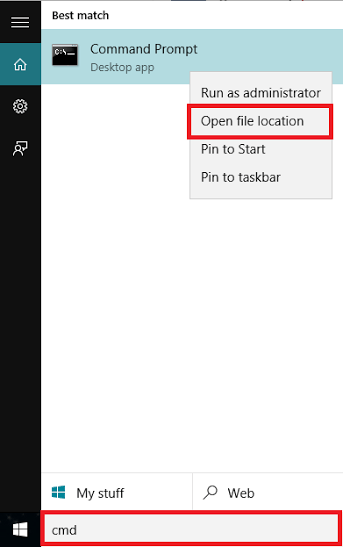
سيفتح مجلد نظام Windows والذي سيتألف من أدوات النظام مثل لوحة التحكم ، موجه الأوامر ، البرامج الافتراضية ، الأجهزة ، مستكشف الملفات ، هذا الكمبيوتر (أي جهاز الكمبيوتر الخاص بي) و Windows Defender.
الخطوة 2: انقر بزر الماوس الأيمن فوق "موجه الأوامر" وانقر فوق "الخصائص”. سيؤدي هذا إلى فتح خصائص موجه الأوامر.
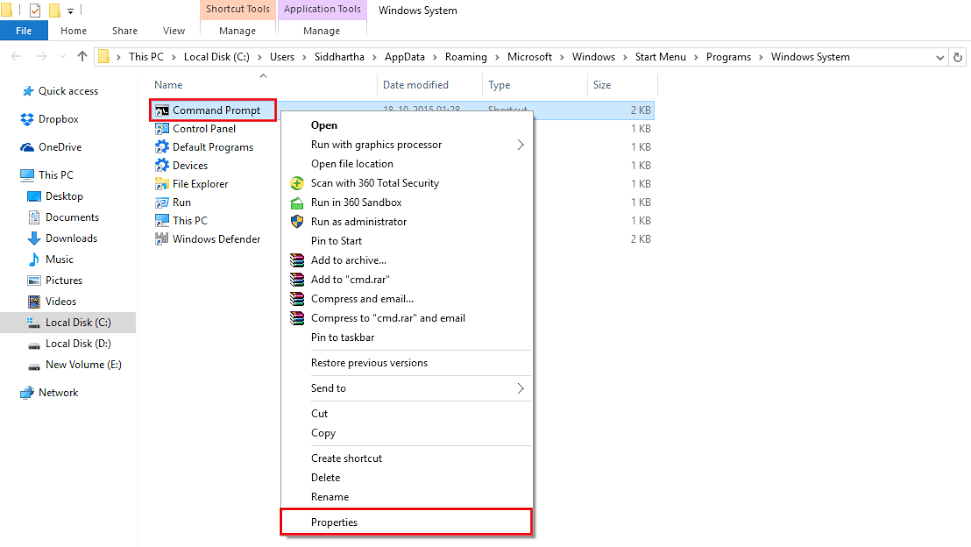
الخطوه 3: انقر فوق قسم "الألوان". اختر زر الاختيار "خلفية الشاشة" إذا تم تحديد أي زر آخر وانقر على أي لون للحصول على خلفية شاشة جديدة. يمكنك ملاحظة لون اختيارك تحت خيار "ألوان الشاشة المحددة". انقر فوق "موافق" لحفظ التغييرات.
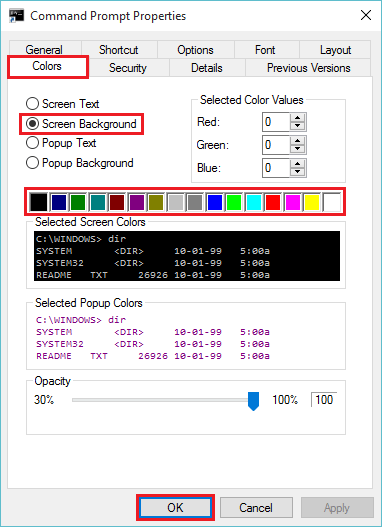
الخطوة الرابعة: لتغيير نص الشاشة ، انقر فوق زر الاختيار "نص الشاشة" واختر اللون الذي تريده. يمكنك ملاحظة لون اختيارك تحت خيار "ألوان الشاشة المحددة". انقر فوق "موافق" لحفظ التغييرات.


